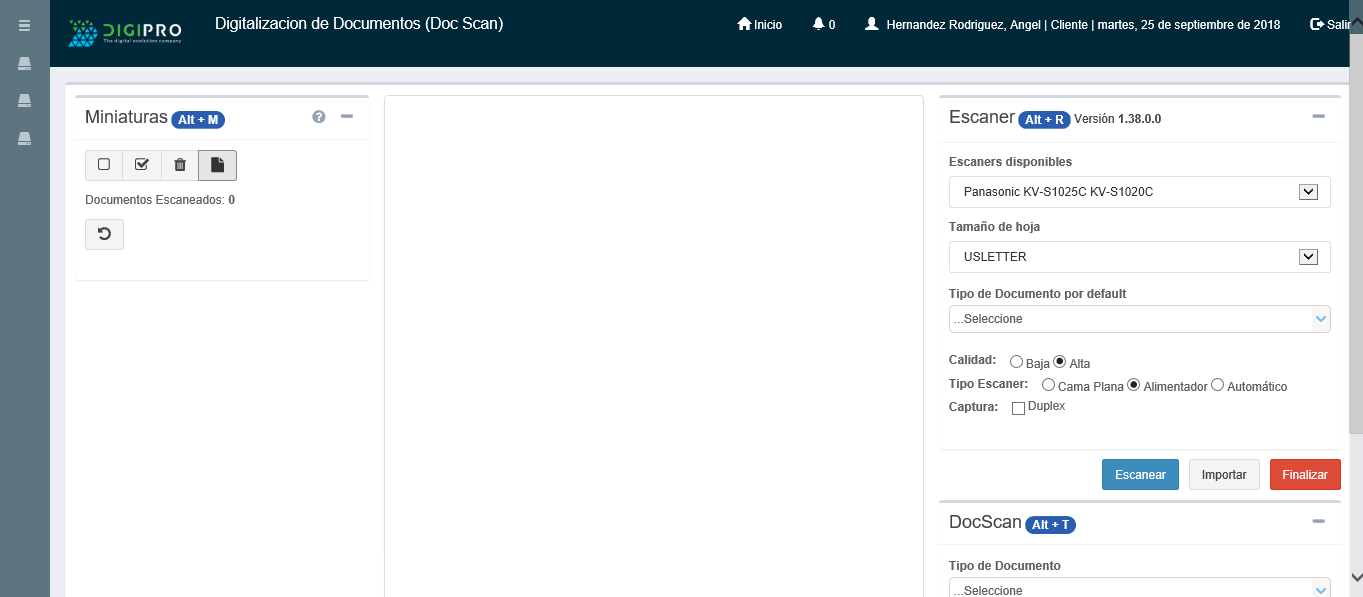Introducción
El presente manual forma parte del conjunto de instrumentos metodológicos a ser utilizados, nos guiará en el uso del programa que se administra en las partes que lo conforman.
El manual de usuario DocScan proporciona instrucciones que facilitarán el proceso de configuración. Incluye:
- Cómo ingresar al DocScan.
- Digitalización de documentos.
- Importación de imágenes.
Objetivo
El manual de usuario tiene como objetivo el gestionar, de una manera integral, el proceso de digitalización de documentos.
Descripción general
Este sistema es el resultado de un proceso de información que se encarga de organizar y administrar los datos basados en la digitalización de documentos y sus imágenes, permitiendo realizar por diversos criterios, búsquedas, estadísticas, etc., y se encuentra dotado de herramientas que permiten visualizar, de manera sencilla, la imagen del documento digitalizado.
Digitalización
Para comenzar a utilizar la aplicación, escriba en el “Navegador de Internet” la dirección del servidor correspondiente donde se encuentra el sistema.
Nota: Consulte con el administrador del sistema para conocer dicha dirección, ya que ésta varía de acuerdo con la ubicación lógica del sistema.
Ingreso al DocScan
Al mostrarse la pantalla de ingreso al sistema, siga los pasos que se describen a continuación:
Capture usuario y contraseña y da clic en el botón de login.
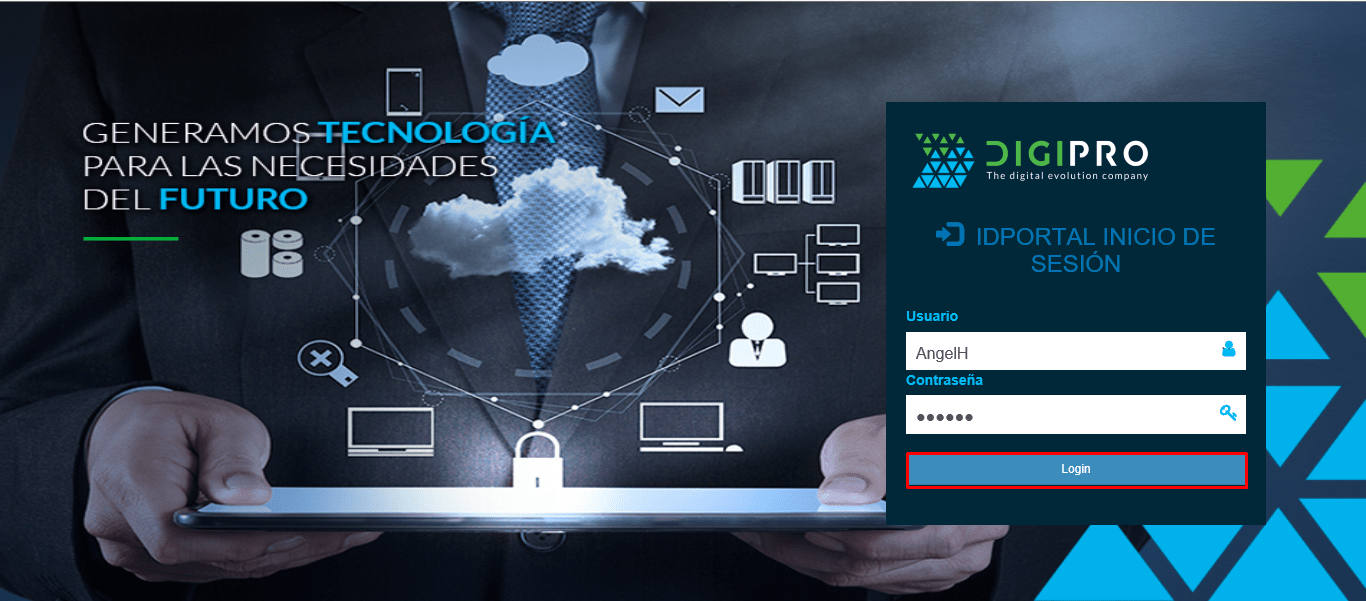
El sistema muestra la pantalla de bienvenida.

Seleccione su proyecto, localice el menú Digitalización y dé clic en la opción Nuevo Expediente DocScan.
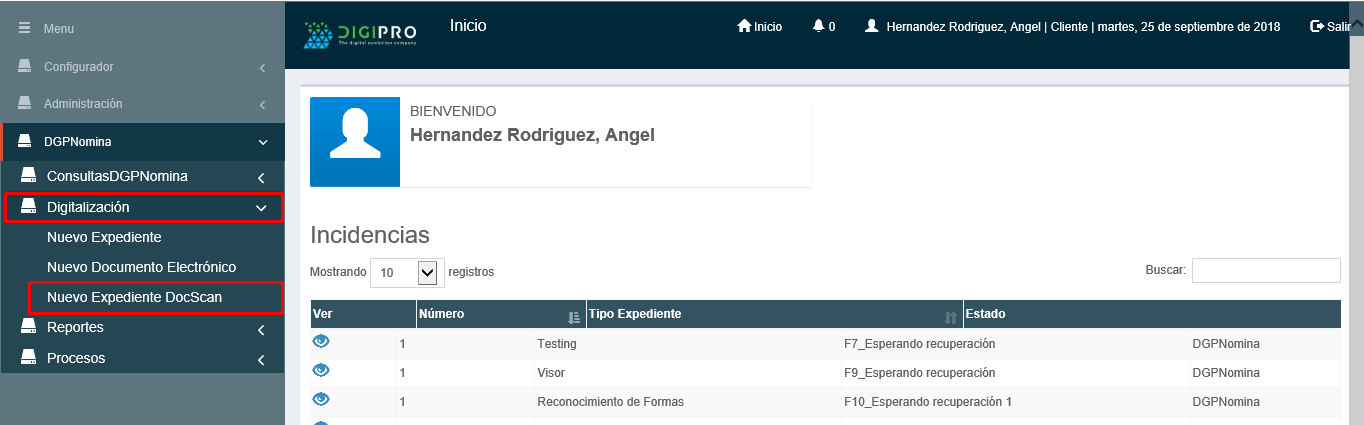
Si cuenta con 2 o más tipos de expediente configurados en su proyecto, se mostrará la pantalla que le permitirá seleccionarlo, de lo contrario, si solo cuenta con un solo expediente configurado se mostrará la pantalla del DocScan.
Seleccione el tipo de expediente a digitalizar.
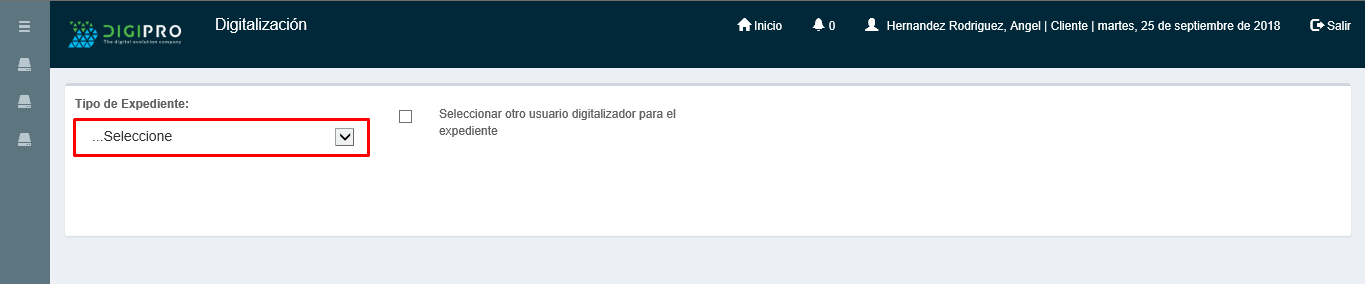
Después de seleccionar el proyecto, se mostrará la pantalla del DocScan.

En caso de que el DocScan no se encuentre inicializado, el portal mostrará una ventana para poder activar el servicio.
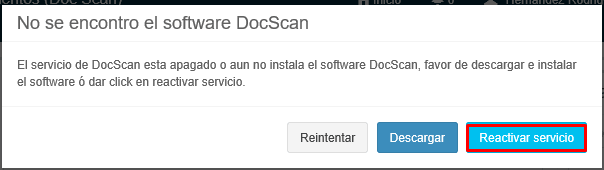
Después de darle clic en el botón “Reactivar servicio” el sistema solicitara permisos para reactivar el DocScan.
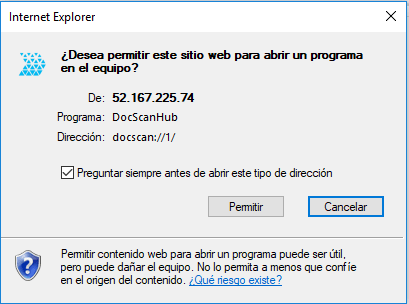
Seleccionamos el botón “Permitir” para que se reactive el servicio y el sistema nos mostrará un mensaje avisando que el servicio ya fue inicializado en la parte inferior derecha del portal.
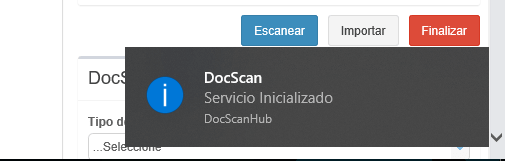
Podremos verificar el servicio inicializado, seleccionando la barra de herramientas que se encuentra en la parte inferior y damos clic en el botón “Mostrar iconos ocultos” y veremos el icono del DocScan indicando que esta iniciado.

En caso de que no se encuentre instalado el DocScan en el equipo el portal mostrará el mensaje donde seleccionaremos “Descargar”.

Después de dar clic en el botón de “Descargar” el sistema nos mostrará en la parte inferior las opciones:
Ejecutar
Guardar
Cancelar

Seleccionamos “Ejecutar” o “Guardar” y el sistema comenzara a descargar el DocScan, después que el sistema se descargue, nos mostrara el siguiente mensaje en la parte inferior.

Seleccionamos el botón “Acciones” y después en la opción “Ejecutar de todas formas”, para que el servicio de DocScan se instale.
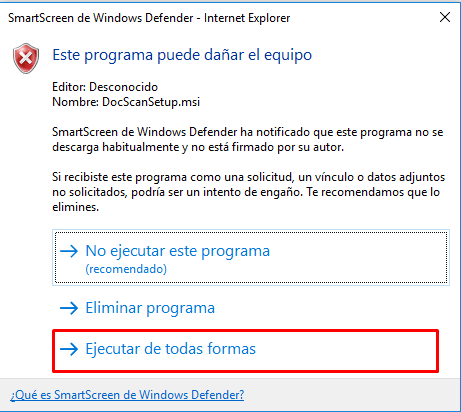
Se mostrará el instalador del DocScan, seleccionamos la opción de aceptar términos y después instalar.

Se comenzará a instalar el servicio de DocScan.

Una vez que se termina la instalación nos mostrará el mensaje exitoso y se iniciará el servicio del DocScan.

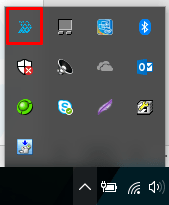
Digitalización de documentos
Una vez que el sistema muestra la pantalla del DocScan, siga los siguientes pasos para realizar la digitalización de un nuevo expediente:
En la opción Seleccione Escáner Disponibles, dar clic para desplegar una lista de equipos de digitalización disponibles, seleccione el escáner conectado a su equipo.
Especifique el tamaño de hoja a digitalizar. Las opciones son las siguientes:
a) USLETTER
b) USLEGAL
c) A4 210 x 297 mm
d) A5 148 x 210 mm
e) B5 182 x 257 mm
Nota: Es importante mencionar que, los resultados finales de la digitalización serán en tamaño USLETTER, la cual corresponde a tamaño carta.
Dependiendo de las características del escáner puede activar o no las siguientes opciones:
a) Alimentador: Permite la digitalización de documentos con rapidez debido a que tienen auto alimentación, semejante a las copiadoras de alto volumen, lo que no se consigue con un escáner convencional.
b) Cama Plana: Permite la digitalización de documentos donde el usuario tendrá que colocar documento por documento en la cama plana del escáner.
c) Dúplex: Permite el escaneo de documentos impresos de doble cara.
d) Nota: Solo podrá seleccionar una opción de las mencionadas anteriormente.
Antes de iniciar el escaneo, opcionalmente se puede seleccionar el tipo de documento a digitalizar dando clic sobre la opción Tipo de Documento por Default, esta operación nos ayudará a tipificar de forma automática los expedientes digitalizados. Sin embargo, al final de la operación de digitalización, el usuario podrá re tipificar algún documento, si es que fuera necesario.
Previamente, el administrador del sistema sólo podrá establecer el tipo de calidad de imagen por cada escáner configurado en el I&D Portal para el proyecto, por ejemplo:
Alta.
Baja.
Para iniciar la digitalización basta con hacer clic en el botón Escanear o utilice la combinación de teclas Alt+S
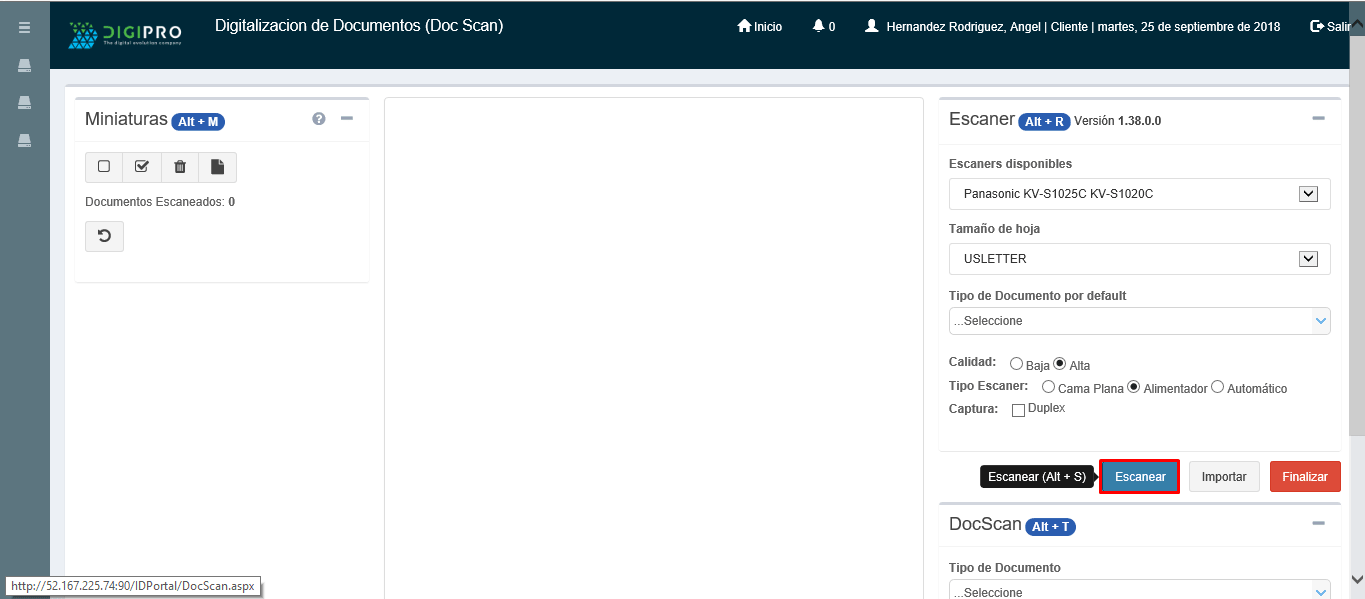
Digitalizados los documentos, se mostrarán las miniaturas de las imágenes que valla digitalizando.
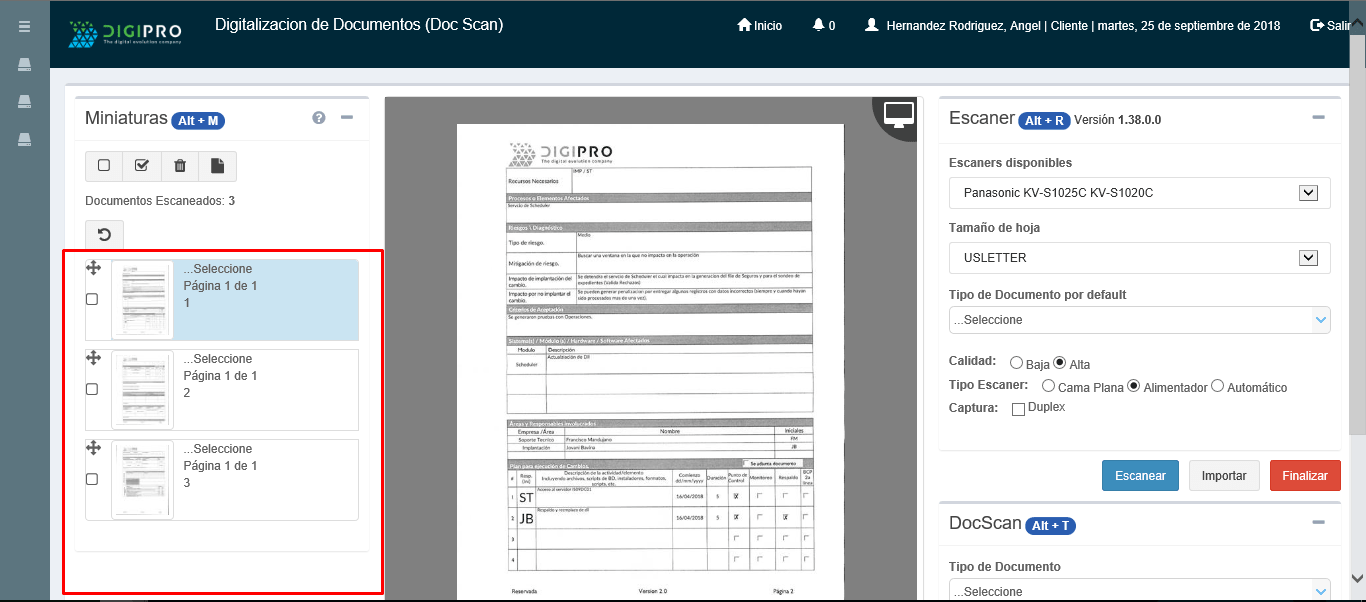
Tipifique los documentos digitalizados dando clic en el combo Tipo de Documento o utilice la combinación de teclas Alt+T.

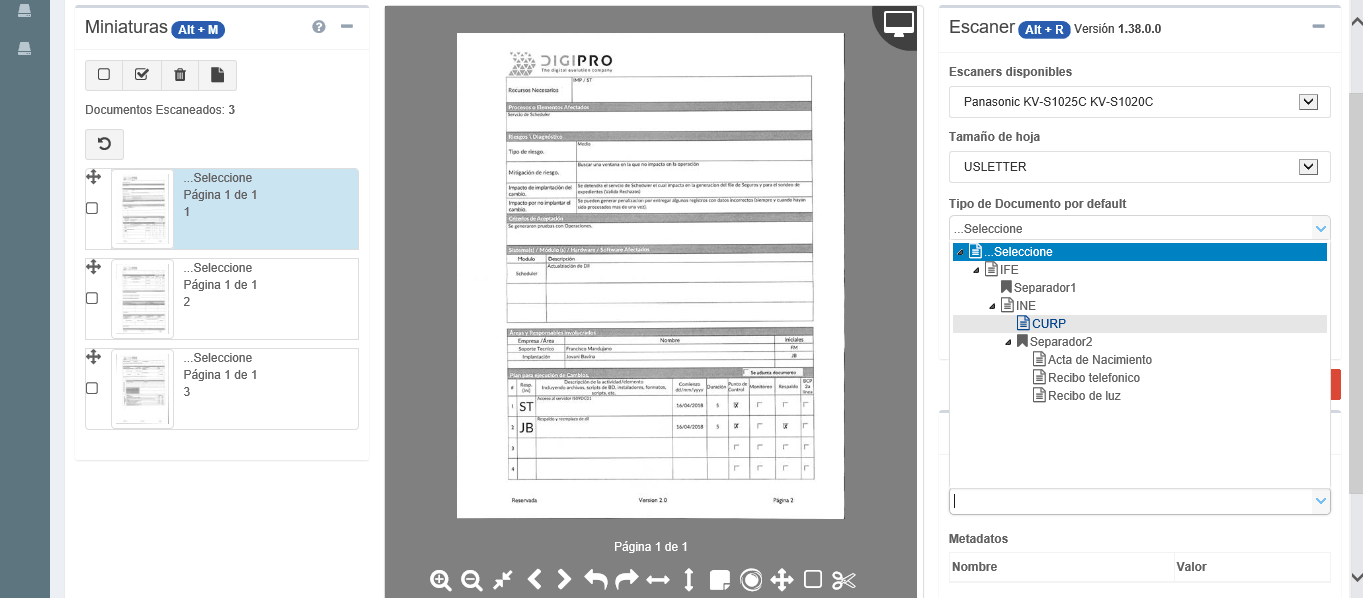
De igual forma, podrá tipificar un grupo de documentos seleccionándolos como se muestra en la siguiente figura:

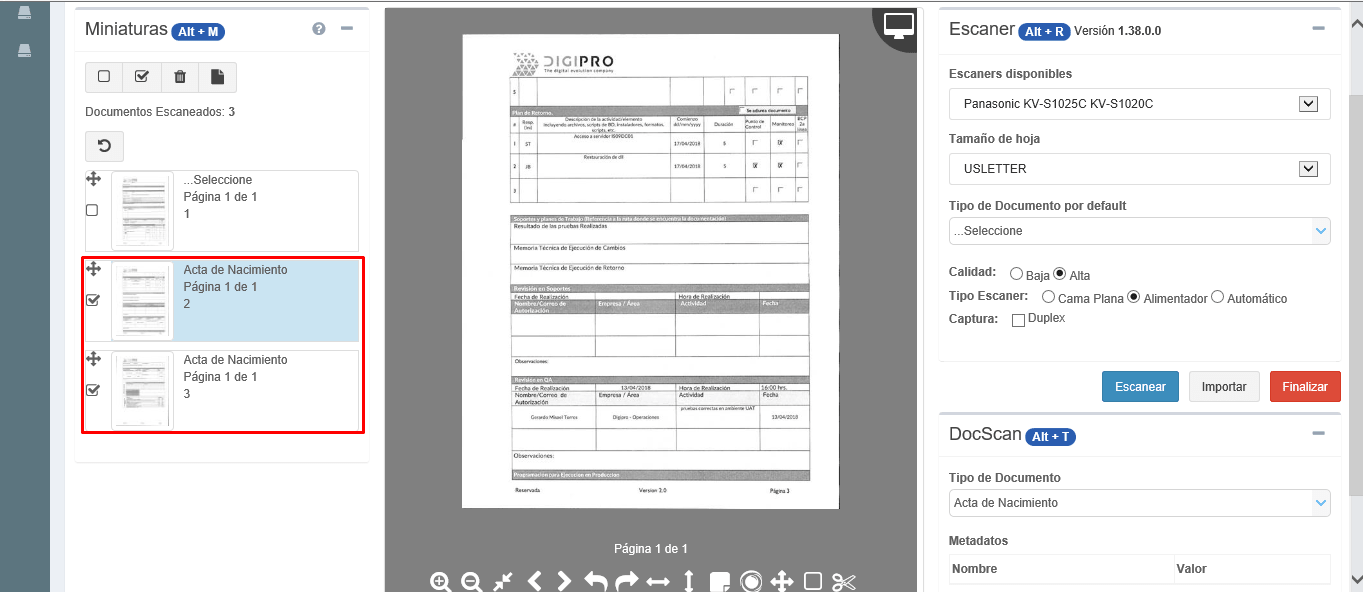
Cuando estamos dentro del visor del DocScan el portal muestra las siguientes funciones específicas que se pueden aplicar a la imagen antes de transmitir los datos.
Botón, Descripción

Desmarcar Todo: Desmarca la selección de todos los documentos digitalizados y/o importados

Seleccionar Todo: Selecciona todos los documentos digitalizados y/o importados, esto permitirá interactuar con los siguientes botones: Borrar Seleccionados, Deshacer Cambios por Documento Seleccionado

Borrar Seleccionados: Elimina todos los documentos seleccionados

Limpiar y Crear Nuevo: Limpia la información que contiene la pantalla del DocScan permitiendo crear un nuevo expediente

Deshacer Cambios por Documento Seleccionado: Deshace los cambios realizados a los documentos seleccionados

Reordenar Documentos: Permite reordenar los documentos posicionando el puntero del mouse en este botón y arrastrando la miniatura de la imagen a la posición deseada dentro de la lista

Acercar: Muestra el documento del expediente en un tamaño más grande. Cada vez que presione este botón, el documento se irá visualizando en un tamaño más amplio

Alejar: Muestra el documento del expediente en un tamaño más pequeño. Cada vez que presione este botón, el documento se irá visualizando en un tamaño más reducido

Ver al 100%: Al presionar este botón, la imagen del expediente se mostrará en su tamaño Real, al volver a presionar este botón la imagen del expediente se mostrará en un tamaño reducido a su tamaño Real

Página Anterior: Al presionar este botón, se mostrará el documento anterior al que se muestra en pantalla. (Documentos multitif)

Página Siguiente: Al presionar este botón, el visor mostrará el documento siguiente al que se muestra en pantalla. (Documentos multitif)

Rotar 90° Izquierda: Cada vez que presione este botón, la imagen del expediente girará 90 grados a la izquierda. Al aplicar la rotación del documento del expediente, este se almacenará en la posición seleccionada por el usuario.

Rotar 90° Derecha: Cada vez que presione este botón, la imagen del expediente girará 90 grados a la derecha. Al aplicar la rotación del documento del expediente, este se almacenará en la posición seleccionada por el usuario

Rotar 180° Horizontal: Cada vez que presione este botón, la imagen del expediente girará 180 grados de forma horizontal. Al aplicar la rotación del documento del expediente, este se almacenará en la posición seleccionada por el usuario

Rotar 180° Vertical: Cada vez que presione este botón, la imagen del expediente girará 180 grados de forma vertical. Al aplicar la rotación del documento del expediente, este se almacenará en la posición seleccionada por el usuario

Detección de Borde: Eliminar borde sobrante de la imagen del expediente. Al aplicar la detección de borde en el documento del expediente, este se almacenará con el cambio aplicado a la imagen

Mover Documento: Permite mover el documento arrastrándolo con el mouse

Alinear: Alinea la imagen del expediente. Al aplicar la alineación en el documento del expediente, este se almacenará con el cambio aplicado a la imagen

Seleccionar Recorte: Activa y permite seleccionar con el mouse la zona de recorte de la imagen del expediente

Recortar: Realiza el recorte de la zona seleccionada en la imagen del expediente. Al aplicar el recorte a una sección del documento del expediente, este se almacenará con el cambio aplicado a la imagen

Imagen Completa: Permite visualizar la imagen completa sin poder realizar cambios sobre ella
En la parte inferior derecha del DocScan se muestran los metadatos configurados, en donde la información requerida se podrá configurar según se requiera.
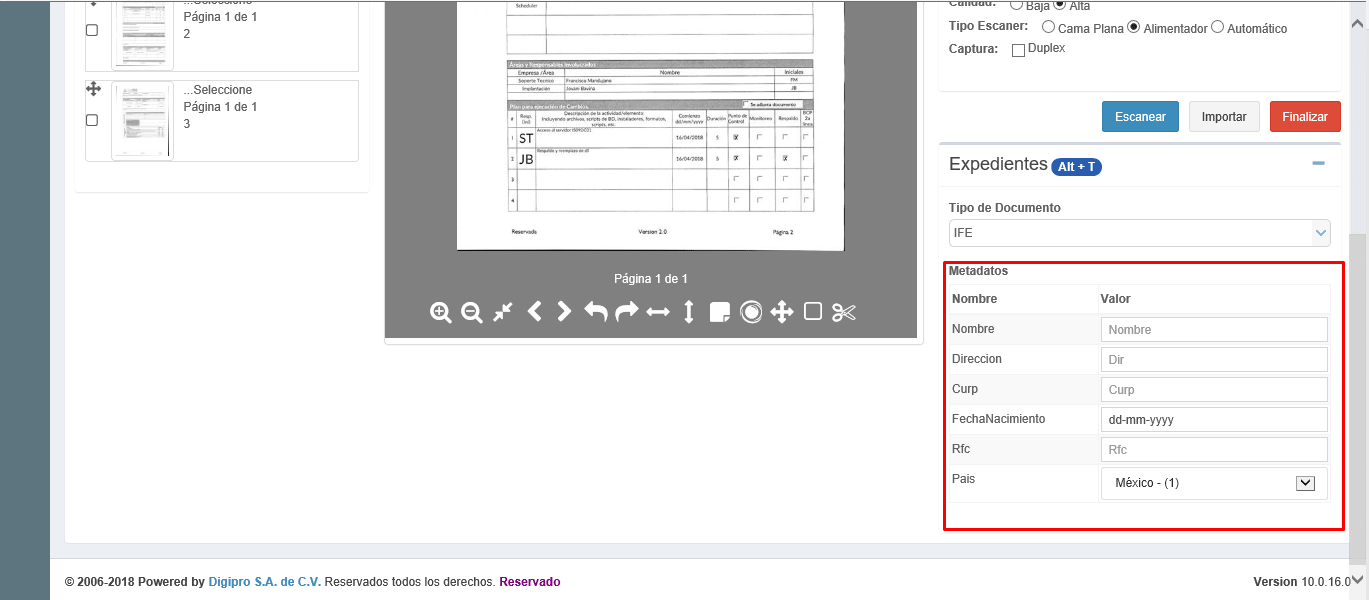
Importación de imágenes
En este proceso podrá importar imágenes que se encuentren almacenadas en el disco local de su máquina o en algún otro dispositivo de almacenamiento externo, para ello siga los pasos que se describen a continuación:
Dentro de la pantalla del DocScan, dé clic en el botón Importar o utilice la combinación de teclas Alt+I.
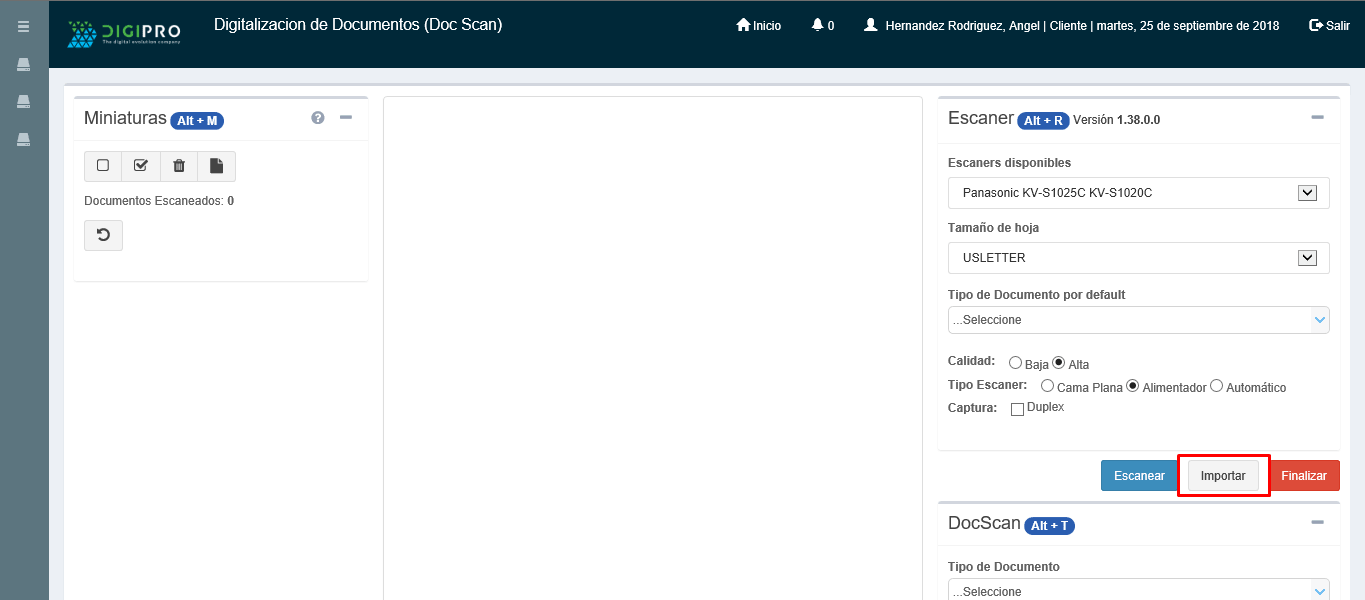
Se mostrará la siguiente pantalla donde deberá seleccionar los documentos o imágenes a importar.
a. Seleccione la extensión del documento.
b. Seleccione uno o más documentos.
c. Dé clic en el botón Abrir.
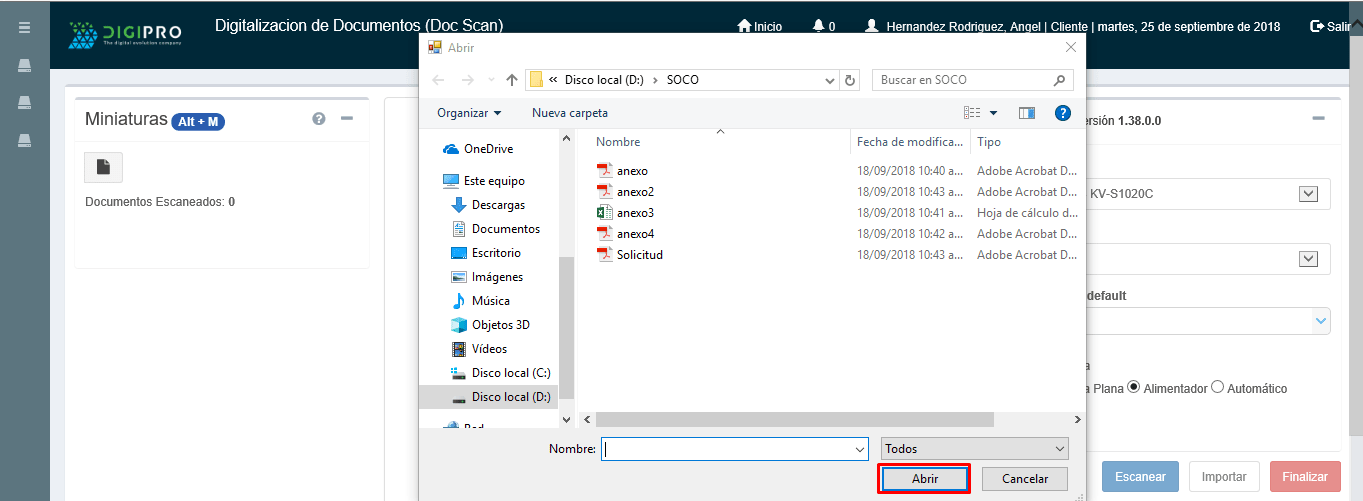
Importados los documentos, se mostrarán las miniaturas de las imágenes que valla importando.
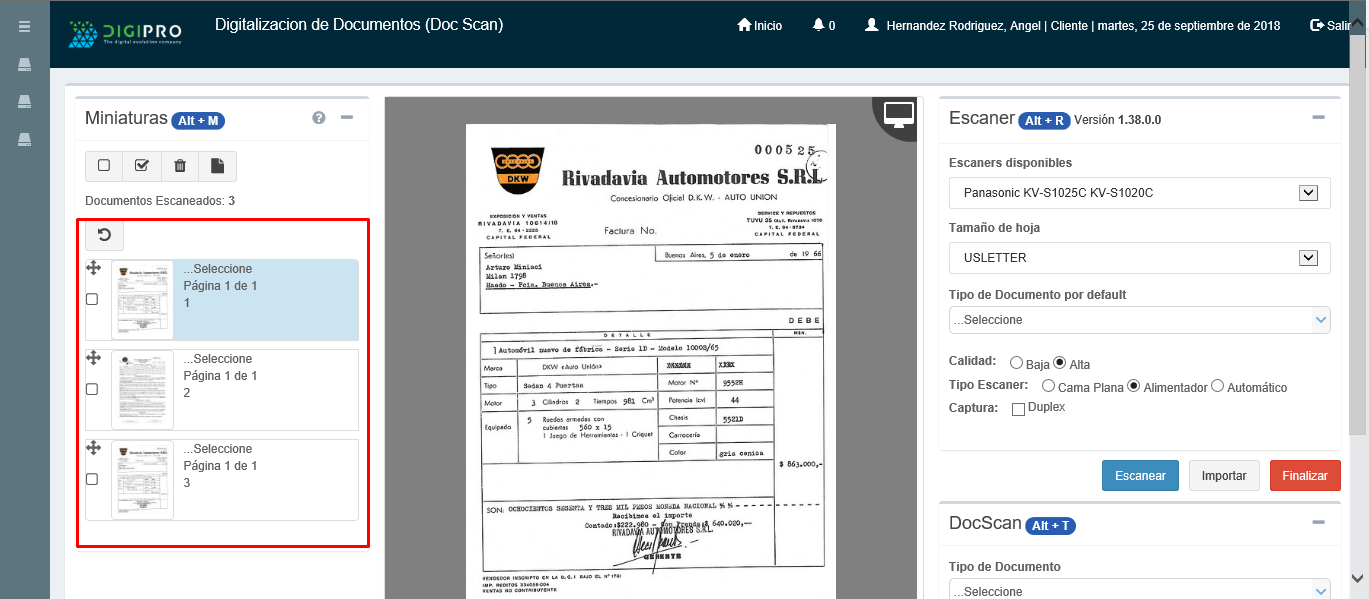
Tipifique los documentos importados dando clic en el combo Tipo de Documento o utilice la combinación de teclas Alt+T
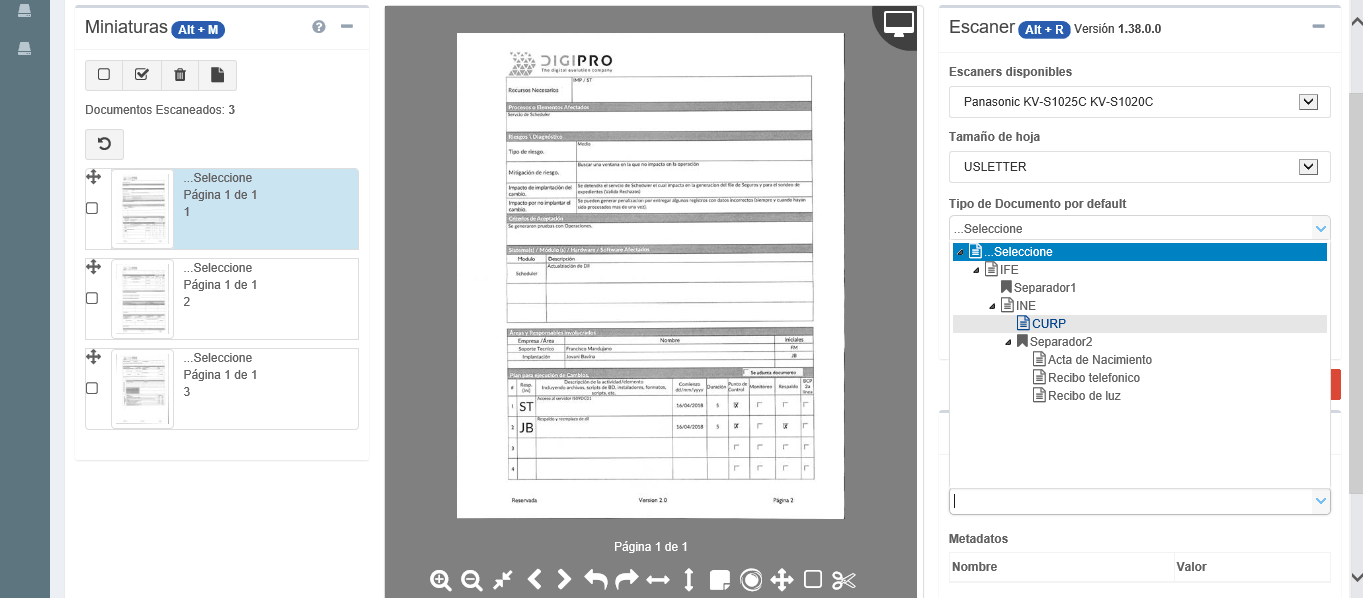
Una vez tipificados los documentos, dé clic en el botón Finalizar o utilice la combinación de teclas Alt+P
Los mensajes de advertencia que puede mandar el sistema son los siguientes:
Si guarda el expediente, pero no tipificó todos los documentos que digitalizó y/o importo, el sistema mostrará el siguiente mensaje:

Si guarda el expediente, y el sistema detecta que algún documento Obligatorio falta por digitalizar, se mostrará el siguiente mensaje:
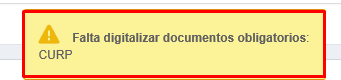
Si guarda el expediente, y el usuario tipifica dos documentos principales, se le advertirá al usuario que no es posible esta operación por medio del siguiente mensaje:

Si algún metadato es obligatorio por capturar y no se realiza se mostrará un mensaje avisando el metadato faltante.

Si guarda el expediente, y todo está correcto en el proceso de digitalización del expediente, al hacer clic en el botón Finalizar, se mostrará una barra que muestra el progreso de la transmisión del expediente, como se muestra en la siguiente figura:

Finalizando el progreso de la transmisión del expediente, los datos quedaran almacenados en la ruta configurada en el sistema, y le informara al usuario que la publicación fue exitosa.

Después de transmitir el expediente, el DocScan estará listo para crear un nuevo expediente.